masque 2020
EdgeMask125ms
3 - J'ai utilisé la police Orange LET qui doit se
trouver par défaut dans votre PSP
4 - Ouvrir une nouvelle image 600X400 fond transparent
avant plan #a41b49 (ou couleur vive de votre image)
appliquez le pot de peinture
5 -
Ajoutez un nouveau calque
avant plan motif or angle 0 echelle 250
appliquez le pot de peinture
6 - Restez sur ce calque et appliquez le
masque cadenas coeur de la façon suivante :
7 - Fusionnez le groupe
8- Image / miroir
9 - Répetez les operations : 6 et 7
10 - Positionnez vous sur le dernier calque tout en bas et
faites effets/
filters unlimited 2.0 / paper textures / Hemp Paper 2
11 - Positionnez vous sur le calque du dessus
appliquez une ombre portée :
-4 / 12 / 33 / 2 / Noir 2 fois
puis une ombre portée
4/ -12 / 33 / 2 / Noir 2 fois aussi
12 - calque nouveau calque
sélections/sélectionner tout
Sélections/modifier/contracter de 10 px
Sélections/inverser
avant plan or angle 0 echelle 250
appliquez le pot de peinture dans la sélection
13 - Effets Eye candy 4000/Corona avec les configurations
suivantes
14 -
Effets/fm tiles tools/blend emboss: configuration : par defaut
15 - Sélections/déselectionner tout
16 - Placez vous sur l'image carnaval
avec l'outil recadrer encadrer largement le morceau que
vous voulez prelever comme ceci ..
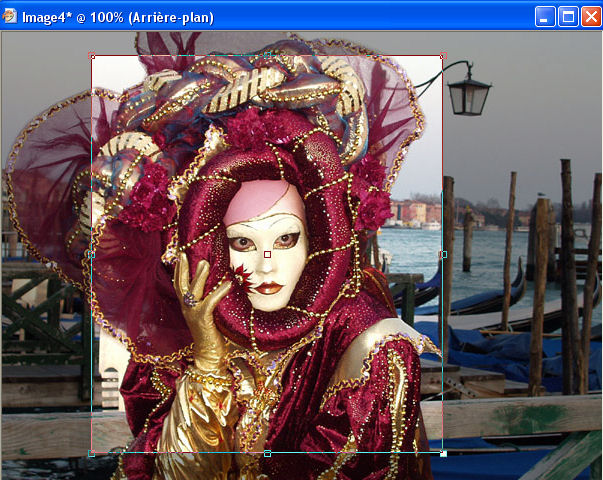
puis appliquez le mask 20/20 de la meme façon qu'aux étapes 6 et 7
17 - Copiez
18 - Retournez sur votre travail et avec
l'outil selection/rectangle
selectionner le rectangle central de votre travail
comme ceci

19 - coller dans la selection
20 - selection/ deselectionner tout
21 - Ecrivez votre texte avec la police "OrangeLET"
en taille 72
Calques/convertir en calque raster
22 - Effet/eyes candy 4000/corona avec les configurations suivantes :
couleur : #ded098
23 - Signez votre travail